Инструменты выделения и рисования «Lasso (Лассо) и Line (Линия)»
- Откройте приложение Macromedia Flash
- Создайте новый документ командой Файл ► Новый
- Вызовите диалоговое окно Параметры документа командой Изменить ► Документ.

Установите размер документа: 400 Х 300 пикселей. - Установите такой масштаб отображения документа, чтобы Стол целиком отображался в рабочей области.

- Инструментами Эллипс
 и Прямоугольник
и Прямоугольник  нарисуйте 4 произвольные фигуры.
нарисуйте 4 произвольные фигуры.
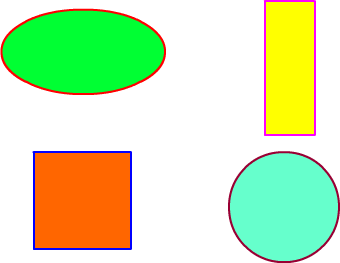
- На Панели инструментов выберите инструмент Лассо

Нажав левую клавишу мыши, очертите произвольную границу вокруг объекта:

Отпустите левую клавишу мыши, и объект окажется выделенным:
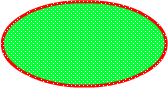
Инструментом Указатель  перместите выделенный объект
перместите выделенный объект
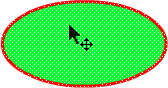
- На Панели инструментов выберите инструмент Лассо

Нажав левую клавишу мыши, очертите произвольную границу внутри объекта:

Отпустите левую клавишу мыши, и выбранная часть объекта окажется выделенной:

Инструментом Пипетка  выберите произвольный цвет, и выделенная область окрасится в выбранный вами цвет
выберите произвольный цвет, и выделенная область окрасится в выбранный вами цвет

- На Панели инструментов выберите инструмент Линия

Установите указатель мыши в требуемой точке (либо за пределами, либо на контуре объекта), и, нажав кнопку мыши, проведите прямую линию, отделяющую выбираемую часть от остальной части объекта:
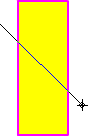
Включите инструмент Указатель  и щелкните дважды для выбора заливки и контура объекта или один раз для выбора только заливки или контура:
и щелкните дважды для выбора заливки и контура объекта или один раз для выбора только заливки или контура:
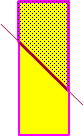
Инструментом Указатель  перместите выделенную область
перместите выделенную область
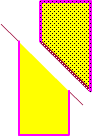
- Инструментами Линия
 и Указатель
и Указатель  разделите объект на четыре части.
разделите объект на четыре части.
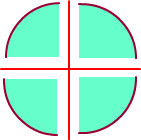
- Готовое изображение сохраните в своей папке в формате *.fla
Готовое изображение
Macromedia Flash MX. Задание № 1.3. Базовые операции при редактировании изображений «Инструменты выделения и рисования. Свободная трансформация (Free Transform)» | параметры документа | опции фигуры: масштаб вращение скос искажение кривая



Базовые операции при редактировании изображений
Инструменты выделения и рисования «Свободная трансформация (Free Transform)»
- Откройте приложение Macromedia Flash
- Создайте новый документ командой Файл ► Новый
- Вызовите диалоговое окно Параметры документа командой Изменить ► Документ.

Установите размер документа: 400 Х 300 пикселей. - Установите такой масштаб отображения документа, чтобы Стол целиком отображался в рабочей области.

- Инструментом Прямоугольник
 нарисуйте 6 произвольных фигур.
нарисуйте 6 произвольных фигур.
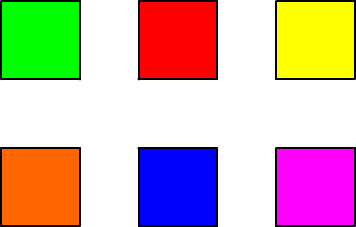
- На Панели инструментов выберите инструмент Свободная трансформация

Выделите им один из объектов:

- На панели Options выберите кнопку-модификатор Масштаб

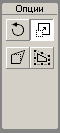
С помощью маркеров, расположенных на выделяющей рамке, измените масштаб объекта:

- На Панели инструментов выберите инструмент Свободная трансформация

Выделите им один из объектов:

- На панели Options выберите кнопку-модификатор Вращение и скос

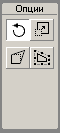
С помощью угловых маркеров, расположенных на выделяющей рамке, поверните объект на 45°:

- На Панели инструментов выберите инструмент Свободная трансформация

Выделите им один из объектов:

- На панели Options выберите кнопку-модификатор Вращение и скос

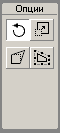
С помощью стороны выделяющей рамки, наклоните объект по одной из осей:
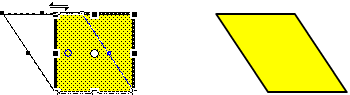
- На Панели инструментов выберите инструмент Свободная трансформация

Выделите им один из объектов:

- На панели Options выберите кнопку-модификатор Искажение

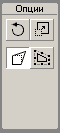
С помощью угловых маркеров, расположенных на выделяющей рамке, исказите объект:
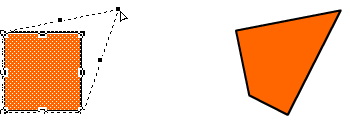
- На Панели инструментов выберите инструмент Свободная трансформация

Выделите им один из объектов:

- На панели Options выберите кнопку-модификатор Кривая

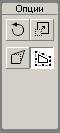
Маркеров кривых Безье, расположенных на выделяющей рамке, измените объект:
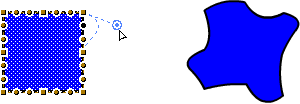
- Используя инструмент Свободная трансформация
 и его модификаторы произвольно измените форму следующего объекта, например:
и его модификаторы произвольно измените форму следующего объекта, например:
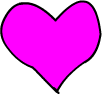
- Готовое изображение сохраните в своей папке в формате *.fla
Готовое изображение
Macromedia Flash MX. Задание № 1.4. Базовые операции при редактировании изображений «Инструменты выделения и рисования. Создание рисунков» | создание векторных рисунков | создание flash-рисунков | создать изображение во флэш



Базовые операции при редактировании изображений